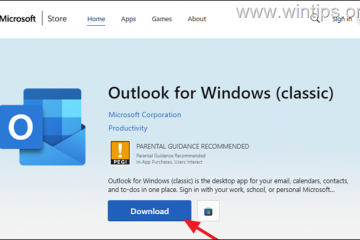Geralmente, quando você vê uma luz verde piscando no seu controle remoto Roku, isso indica que o controle remoto está pronto para emparelhar com seu dispositivo Roku. Mas, se você o vir piscando várias vezes, mas não emparelhar, pode ser problemático.
Como pequenas causas, como software desatualizado, levam a esse problema, ele é principalmente solucionável. Você pode tentar emparelhar o controle remoto novamente após substituir as baterias. Ou você pode verificar se há novas atualizações de software.
Por que o Roku Remote está piscando em verde?
Identificamos as causas de por que seu controle remoto Roku pisca em verde e aqui estão os mais comuns: Baterias descarregadas Controle remoto com defeitoInterferência físicaSoftware desatualizadoBotão de emparelhamento preso
Como consertar o controle remoto Roku piscando em verde?
Você está pressionando o botão por mais de 20 segundos enquanto emparelha seu controle remoto? Se você segurar o botão por mais tempo, pode fazer com que o controle remoto pisque continuamente em verde. Além disso, você precisa garantir que não existam obstruções entre o dispositivo Roku e o controle remoto durante o processo de emparelhamento.
Antes de pular diretamente para as correções, você pode tentar soluções de problemas menores primeiro. Você pode verificar se o seu controle remoto está danificado fisicamente. Além disso, você pode ver o botão de emparelhamento para verificar se está travado.
Substituir e recarregar baterias


Uma das razões pelas quais o seu controle remoto Roku está piscando a luz verde, mas não está emparelhado, pode ser a bateria com defeito. Além disso, se você sentir que seu controle remoto está quente, sua bateria pode estar danificada. Nesse caso, é hora de substituir suas baterias antigas por novas. Ao inserir as baterias, você deve posicioná-las corretamente.
Alguns controles remotos Roku possuem baterias embutidas que podem ser recarregáveis. Portanto, você deve carregá-lo totalmente para usá-lo.
Reiniciar o Roku
Se você estiver travado na tela do emparelhamento remoto e a luz verde continuar piscando, reinicie o seu Roku. Você pode usar um controle remoto embutido no aplicativo Roku para realizar uma reinicialização. Mas esse método só é eficaz quando você já emparelhou seu aplicativo de smartphone com o dispositivo.
Desde que os dois dispositivos estejam na mesma conexão Wi-Fi, você pode controlar todas as funções do seu Roku. Aqui estão as etapas para isso.
Inicie o aplicativo Roku.Na parte inferior, toque no menu Remote .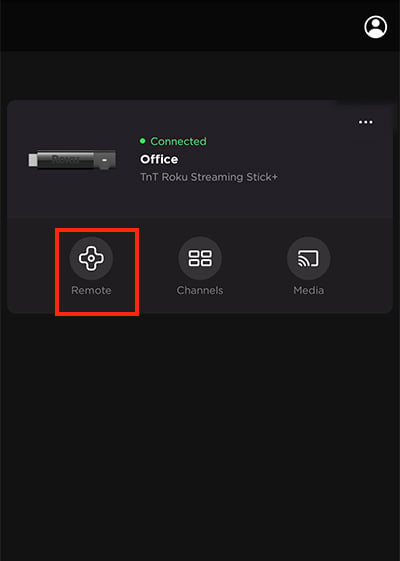
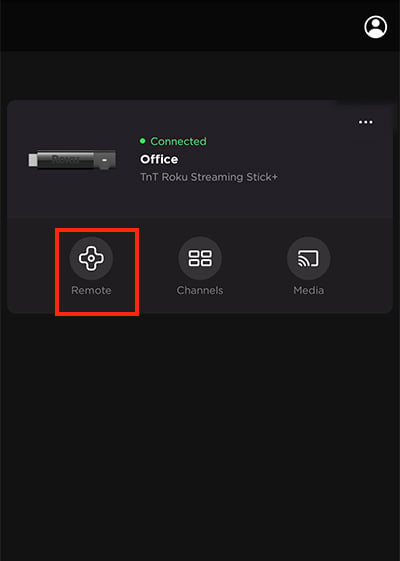 Agora, no controle remoto, toque em Início Ícone.
Agora, no controle remoto, toque em Início Ícone.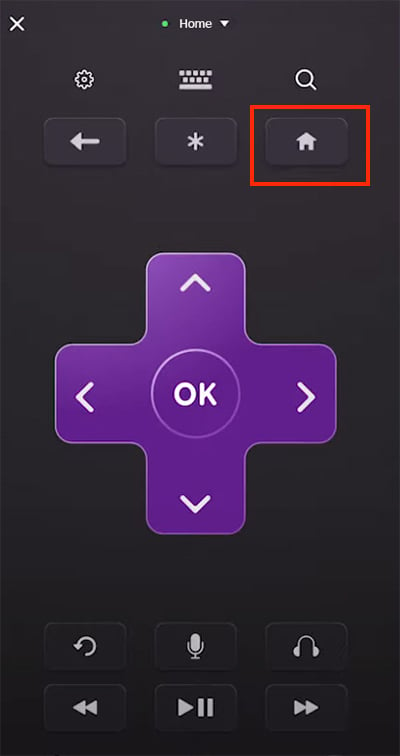
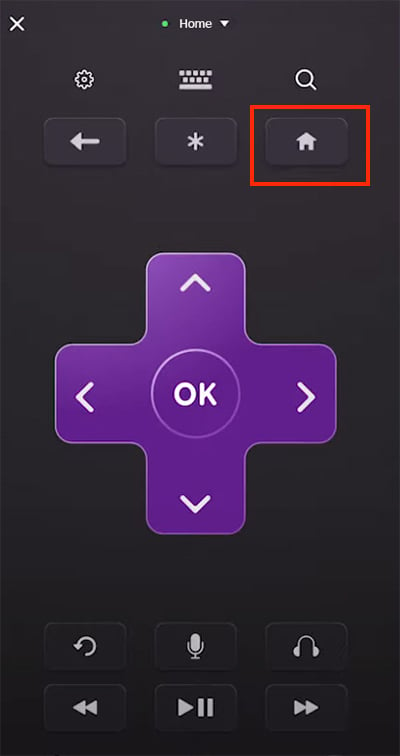 Abra Configurações.
Abra Configurações.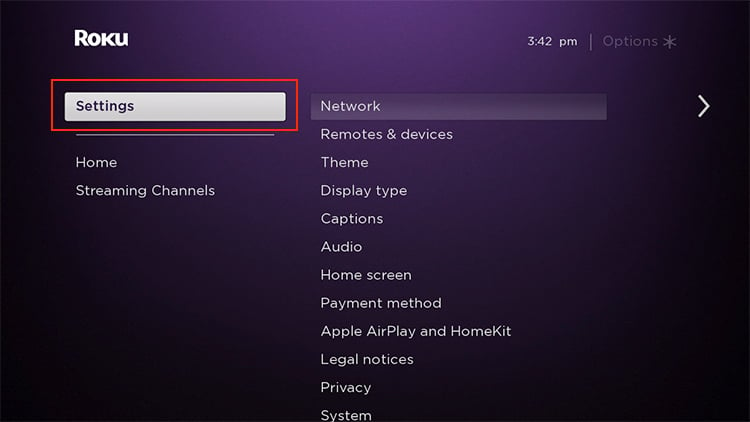
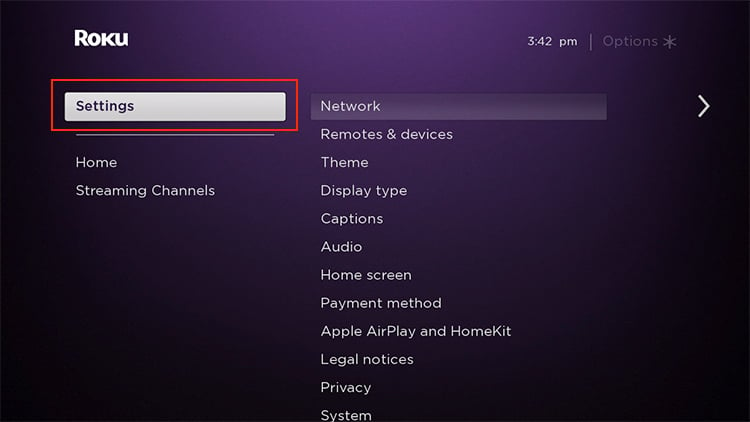 Selecione Sistema.
Selecione Sistema.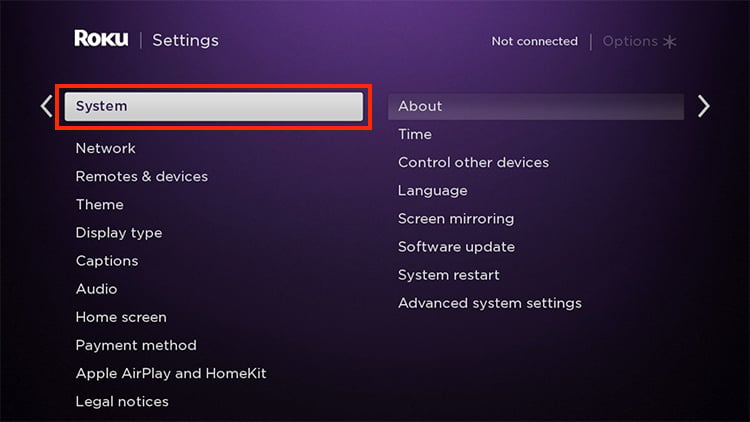
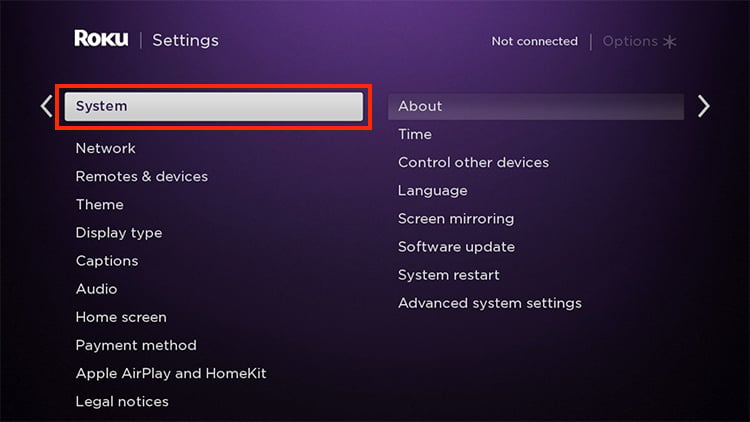 Clique em Reinicialização do sistema. Novamente, escolha Reiniciar para confirmar.
Clique em Reinicialização do sistema. Novamente, escolha Reiniciar para confirmar.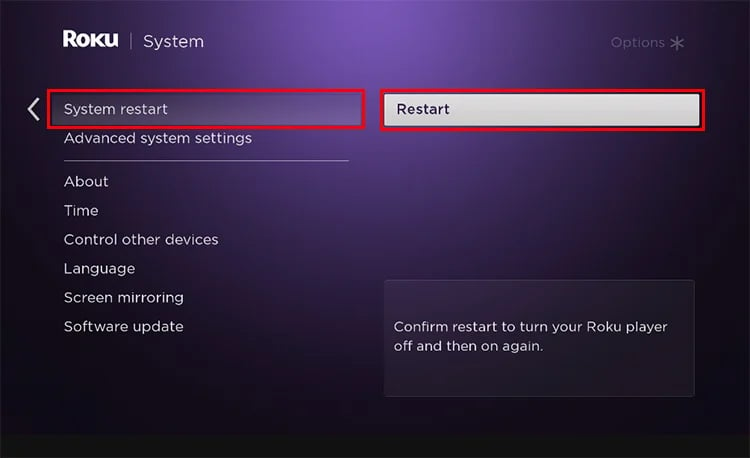
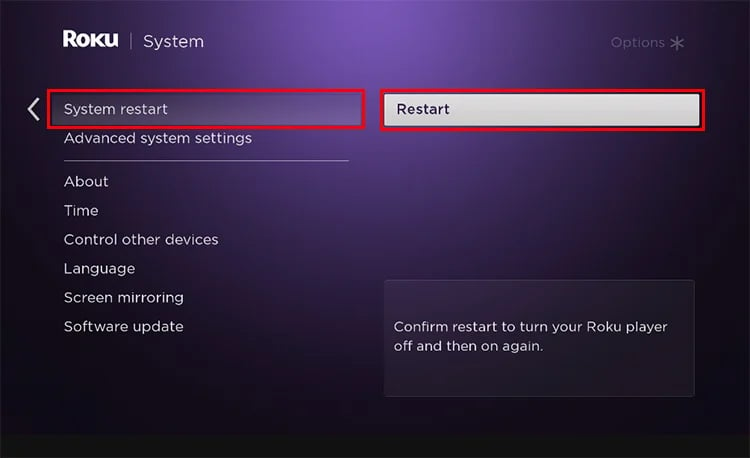
Tente emparelhar novamente
Depois de substituir ou recarregar as baterias, você pode iniciar o processo de emparelhamento novamente. Estas são as etapas que você precisa seguir:
Em primeiro lugar, no controle remoto, encontre o botão de emparelhamento. Pressione e segure o botão de emparelhamento por 20 segundos.
 Solte o botão quando o indicador remoto piscar uma luz verde.
Solte o botão quando o indicador remoto piscar uma luz verde. 
 O pop-up de emparelhamento remoto deve aparecer na tela.
O pop-up de emparelhamento remoto deve aparecer na tela.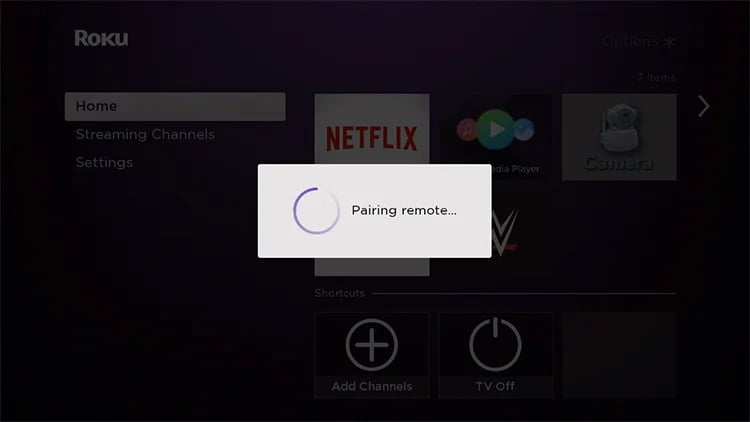
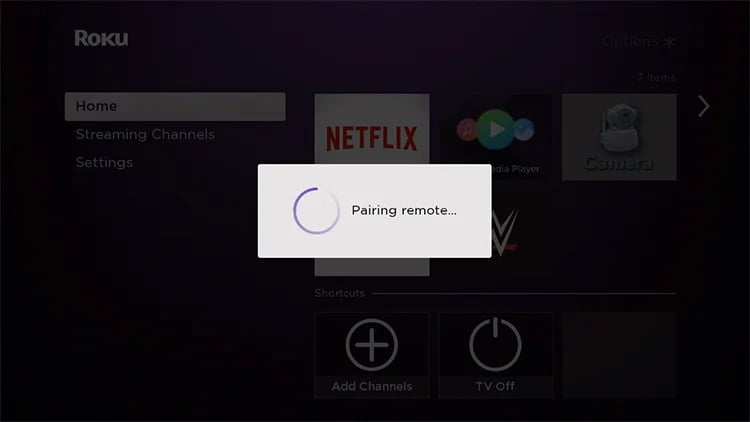 Quando o controle remoto for emparelhado com a TV, a luz deve parar de piscar.
Quando o controle remoto for emparelhado com a TV, a luz deve parar de piscar.
Usar o Roku App Remote
Você pode emparelhar novamente o controle remoto nas configurações do sistema. Você pode usar o aplicativo Roku no seu celular para acessar o controle remoto virtual e navegar até o menu remoto do par. Mas você deve programar seu aplicativo remoto com o dispositivo primeiro enquanto os dois dispositivos estiverem na mesma conexão Wi-Fi.
Aqui estão as etapas para isso.
Abra o aplicativo Roku e vá para o <guia Remoto. Localize o ícone Início e toque nele. Você deve estar na tela inicial.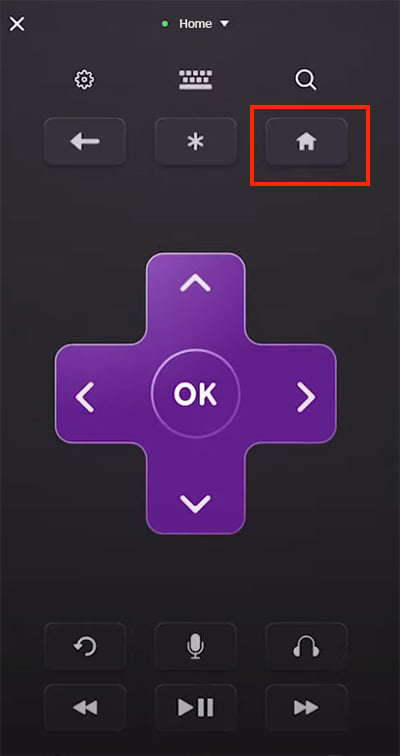
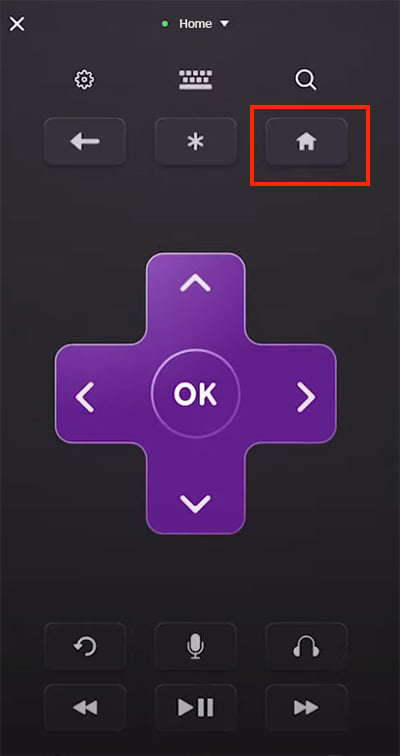 Escolha Configurações.
Escolha Configurações.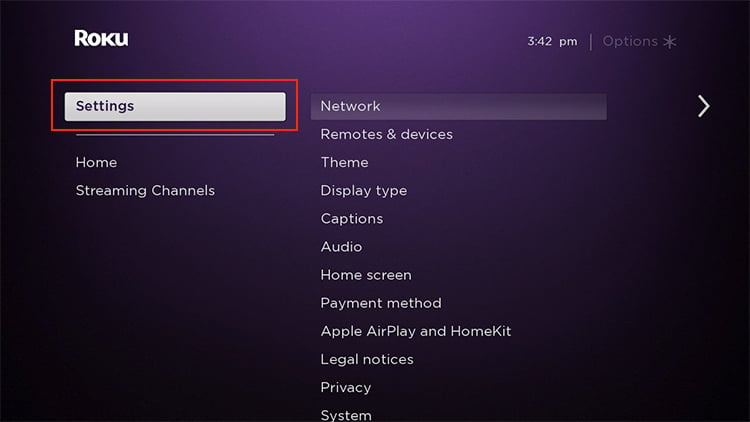
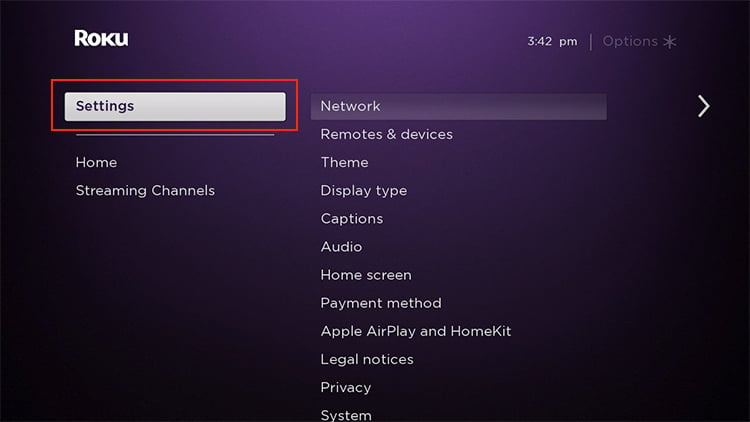 Clique em Remotos e dispositivos.
Clique em Remotos e dispositivos.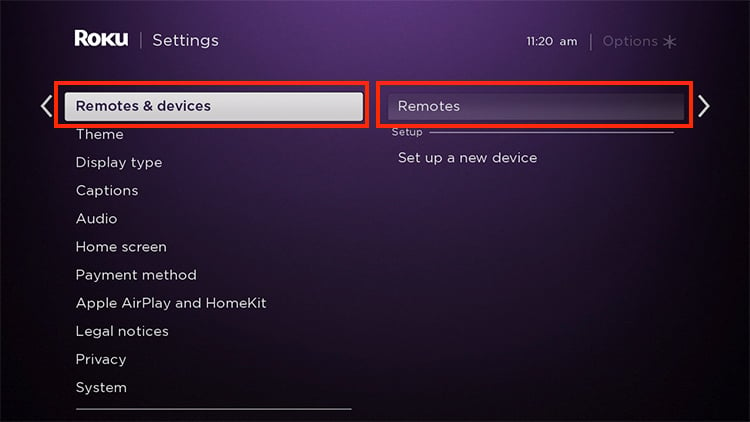
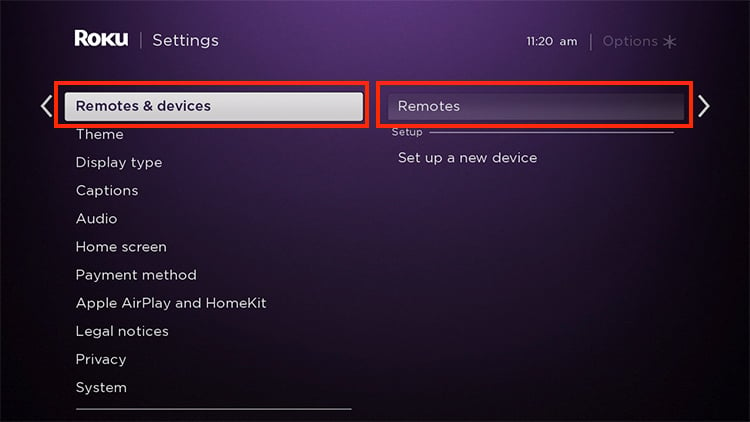 Selecione Remotos > Adicionar um novo controle remoto.
Selecione Remotos > Adicionar um novo controle remoto.
Escolha seu Remoto.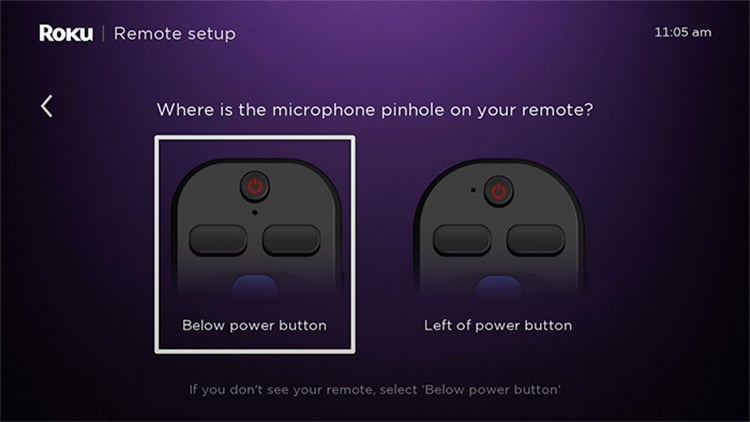
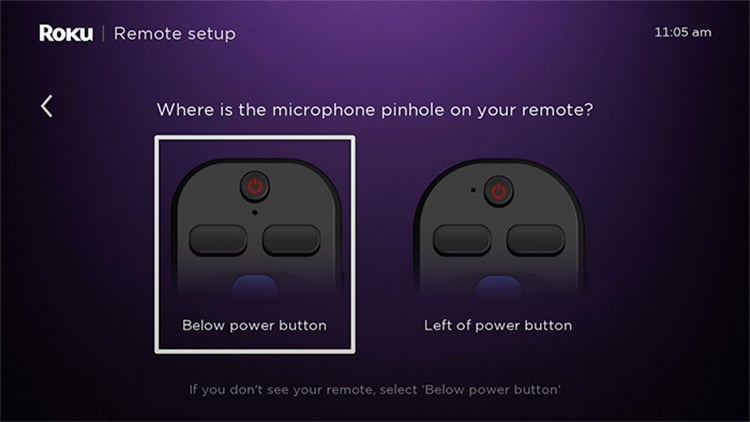 Agora, pressione o botão de emparelhamento do seu controle remoto. Em seguida, segure-o por cerca de 20 segundos.
Agora, pressione o botão de emparelhamento do seu controle remoto. Em seguida, segure-o por cerca de 20 segundos. 
 Uma luz indicadora verde deve estar piscando no seu controle remoto. Isso significa que seu controle remoto está procurando seu dispositivo Roku e pronto para emparelhar.
Uma luz indicadora verde deve estar piscando no seu controle remoto. Isso significa que seu controle remoto está procurando seu dispositivo Roku e pronto para emparelhar.
 Sua TV exibirá Emparelhamento remoto na tela.
Sua TV exibirá Emparelhamento remoto na tela.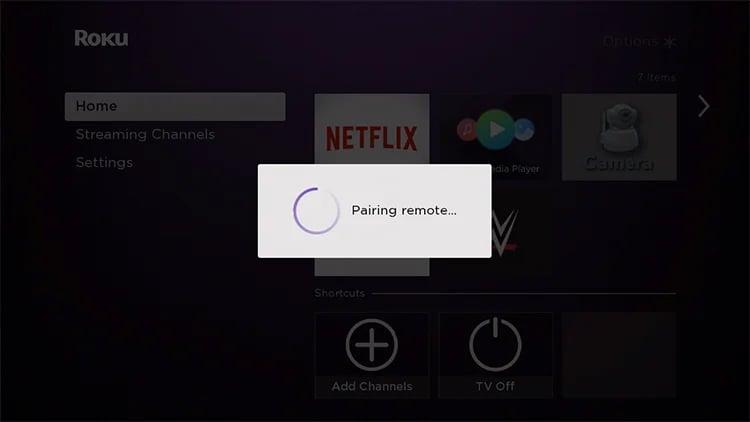
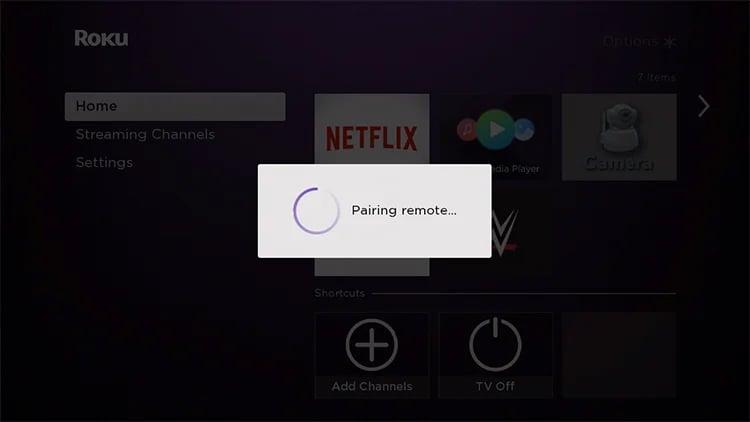 A luz verde parará de piscar assim que o controle remoto for emparelhado.
A luz verde parará de piscar assim que o controle remoto for emparelhado.
Atualizar o Roku
Você deve atender aos requisitos do sistema se quiser emparelhar o Roku Voice Remote Pro. Seu software Roku deve ser uma versão 9.4 ou posterior. Portanto, se você não puder programá-lo com seu dispositivo Roku, poderá atualizar o software manualmente nas configurações. Além disso, se houver erros no sistema que estejam causando falha no emparelhamento, a atualização deve corrigir o problema.
Você pode seguir as etapas abaixo.
Na tela inicial, selecione Configurações.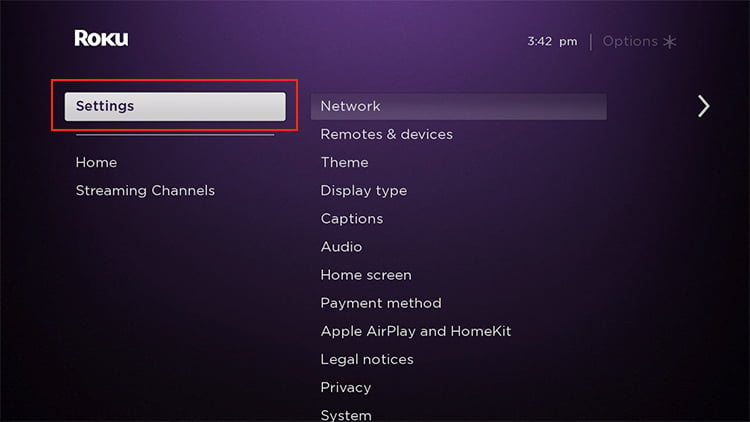
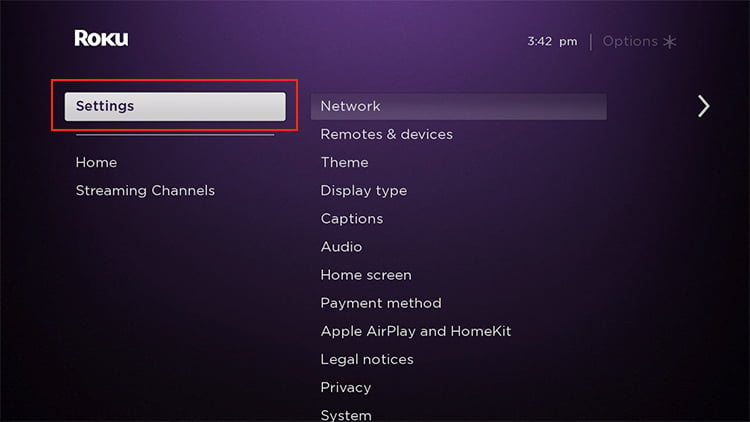 Abra Sistema > Atualização de software.
Abra Sistema > Atualização de software.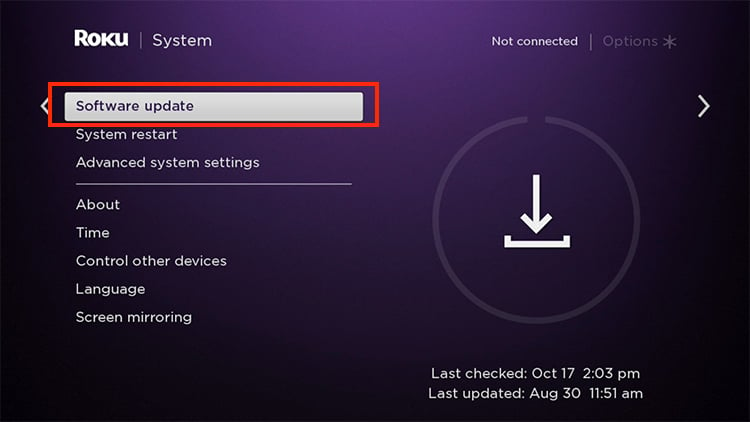
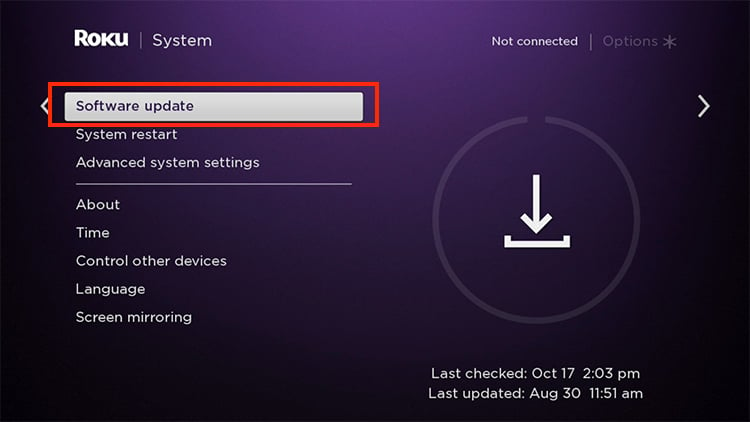 Escolha Verificar agora.
Escolha Verificar agora.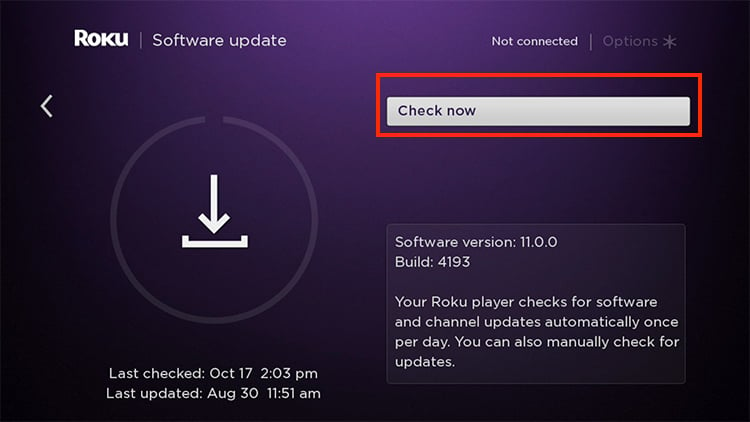
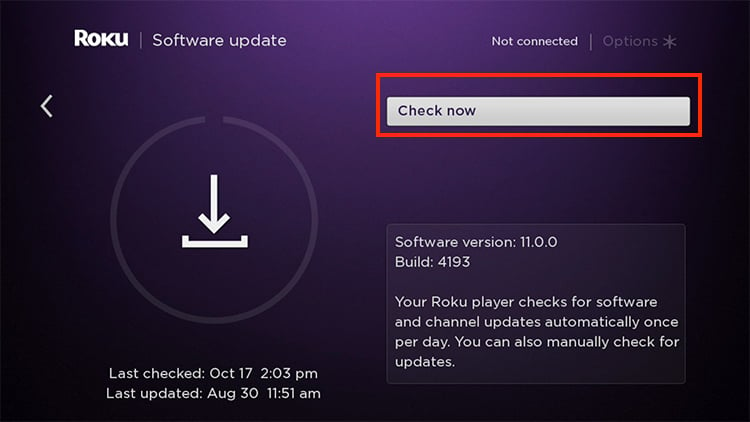
Difícil Redefinir

Se a tela do Roku congelar na tela”Emparelhando o controle remoto”e você ainda não estiver conectado ao controle remoto do aplicativo , execute uma reinicialização total. Você pode localizar e pressionar o botão de reinicialização físico na sua TV Roku. Mas, se houver um pequeno orifício no botão, você pode usar objetos finos, mas sem corte, para pressioná-lo. Você deve segurá-los por cerca de 10 segundos.
Quando a reinicialização começar, você pode soltar o botão. Após a redefinição, você pode configurar seu dispositivo Roku desde o início. Além disso, durante a configuração, você terá a opção de emparelhar seu controle remoto com o Roku. Isso deve corrigir o problema de não emparelhamento e a luz verde piscando do controle remoto.
Entre em contato com o suporte ao cliente
Se a reinicialização forçada não funcionar, seu último recurso é entrar em contato com a equipe do Roku para obter suporte. Junto com o problema, você pode mencionar as correções que tentou até agora. Além disso, você pode anotar o ID do dispositivo e o número de série antes de entrar em contato.
Obtenha um controle remoto de substituição
Talvez você precise obter um controle remoto de substituição se o controle remoto estiver com defeito. Você não pode consertar um controle remoto com defeito por conta própria. Assim, você pode navegar pela loja Roku para um novo controle remoto. No entanto, se você não quiser uma nova substituição, sempre poderá usar o controle remoto do aplicativo como um controle remoto substituto.